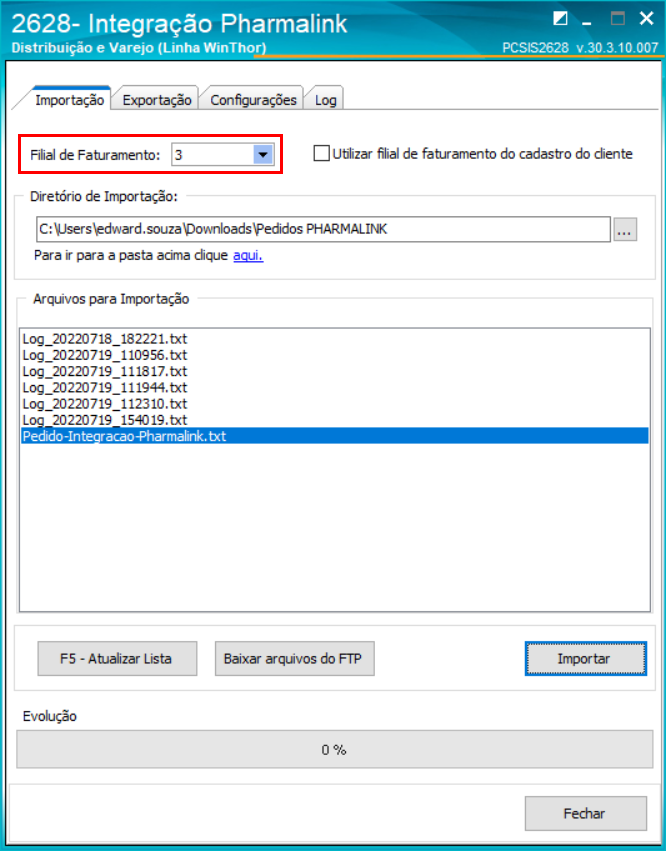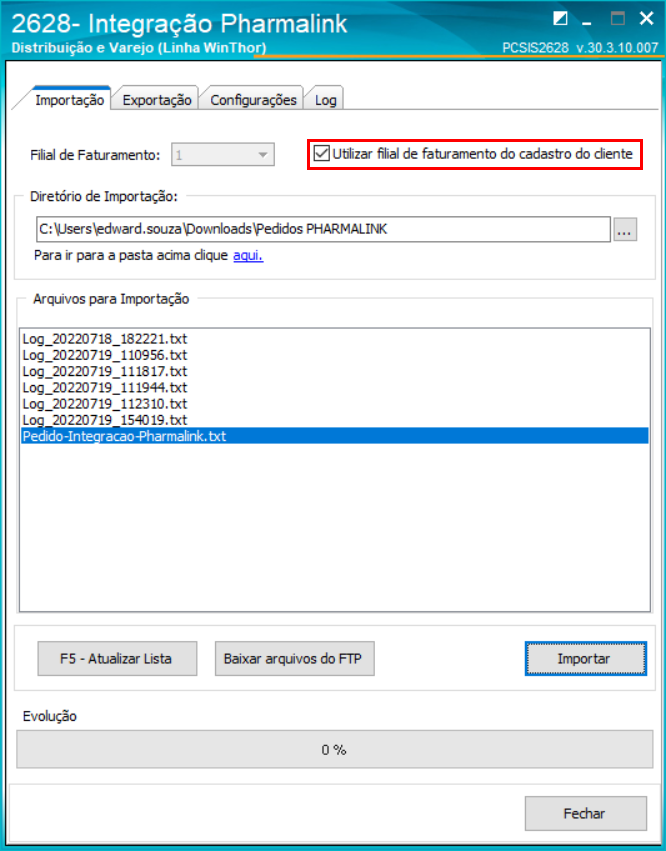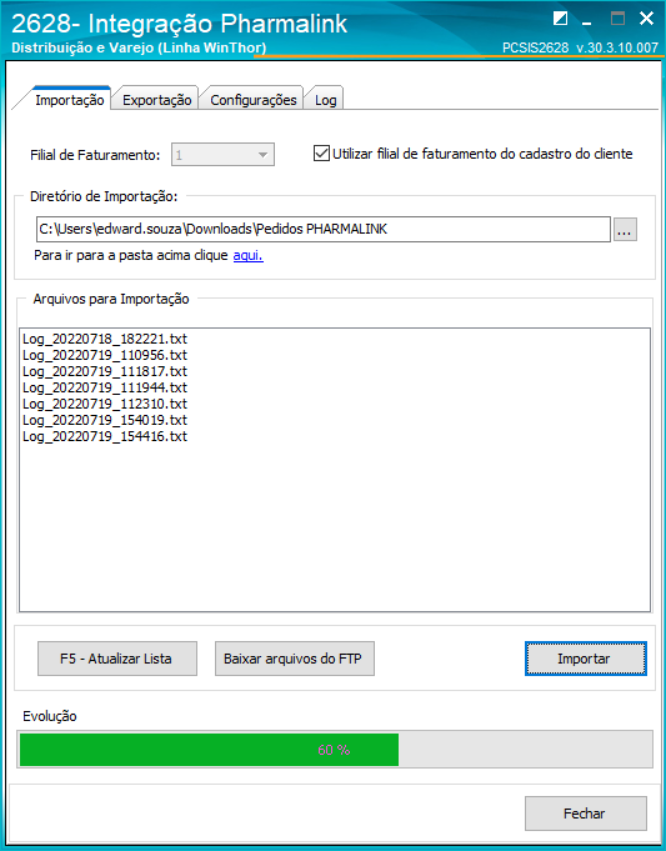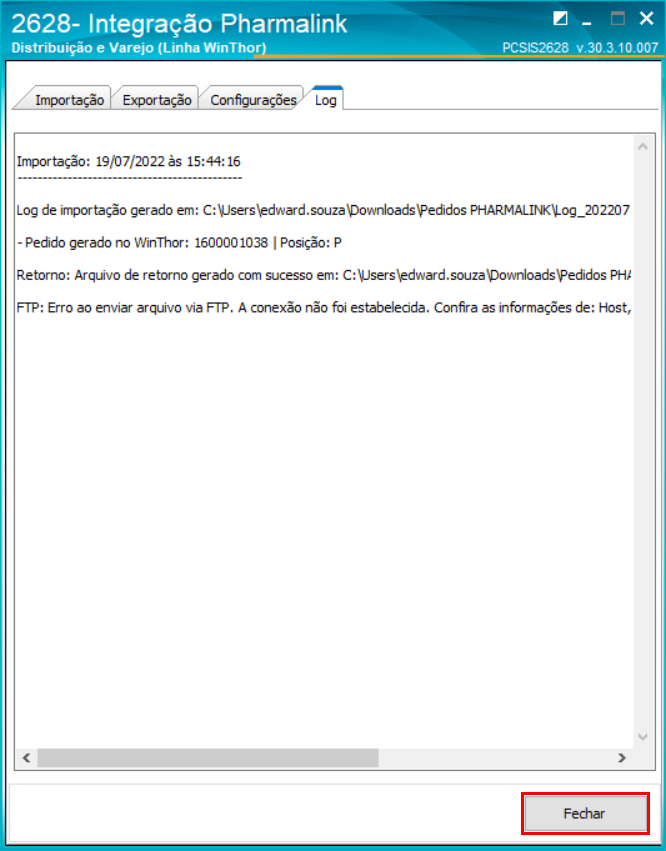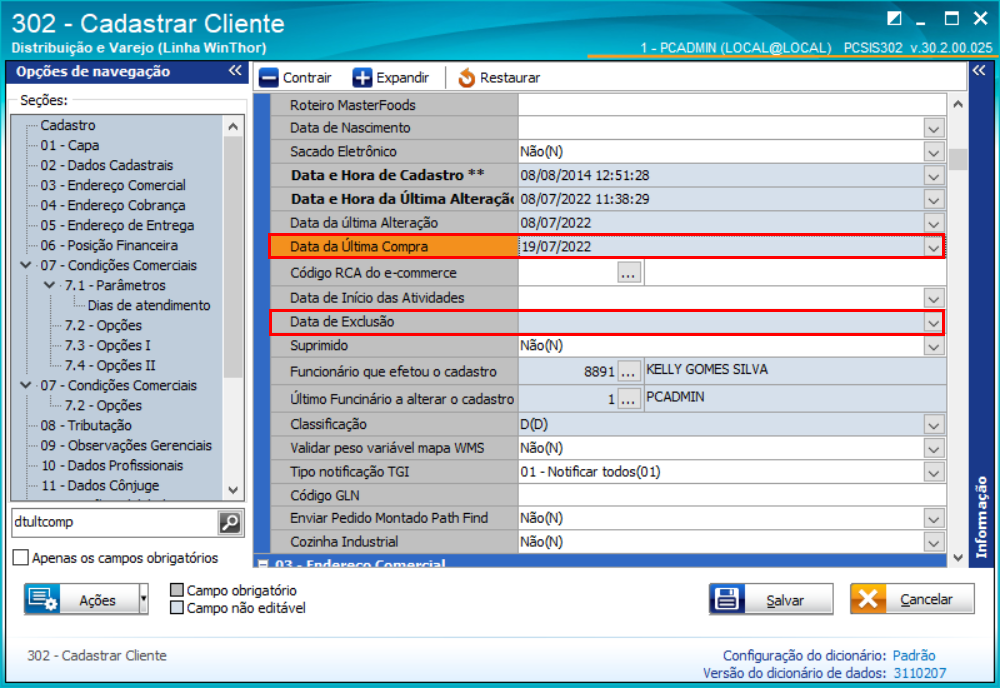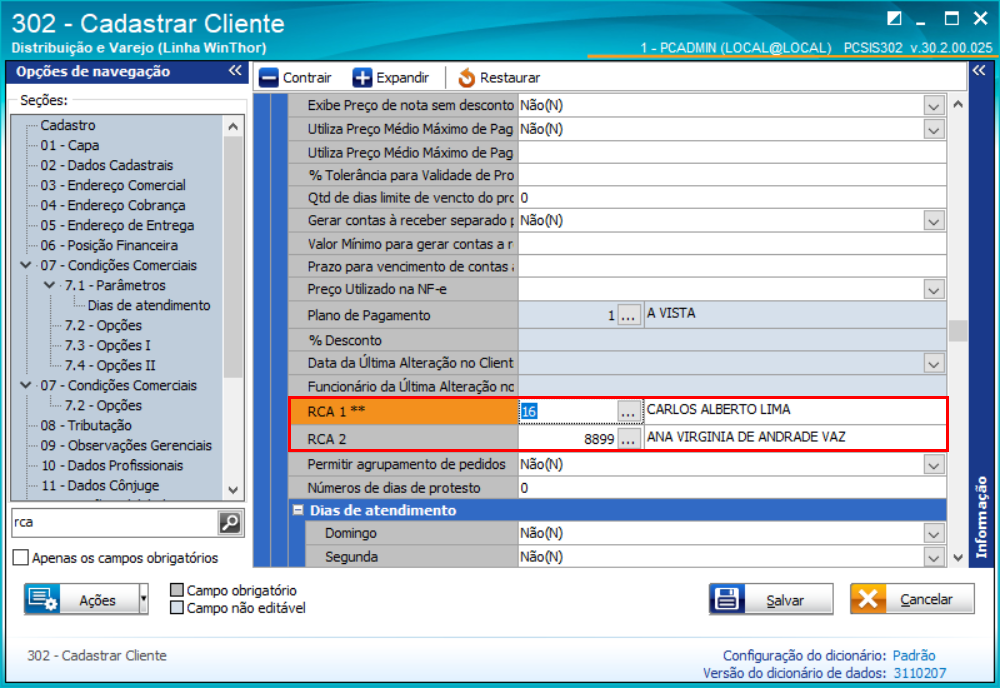Atualize as rotinas abaixo a partir das versões indicadas ou versões superiores: - Rotina 2628- Integração Pharmalink - Versões:
- 30.3.10.7;
- 31.0.5.7;
- 31.1.0.10;
- Rotina 814 - WTA IMPORTARVENDAS
- 30.3 - Versão - 1.2.04.000;
- 31.0 - Versão -1.3.04.000;
- 31.1 - Versão -2.1.03.000.
Passo a passo: - Abra a rotina 814 - WTA;
- Pesquise e selecione o objeto IMPORTARVENDAS de acordo com a sua versão da rotina 2628;
- Clique em Próximo passo e Aplicar atualizações;
 Image Added Image Added
- Abra a rotina 2628;
- Selecione a Filial de Faturamento ou marque a flag Utilizar filial de faturamento do cadastro do cliente;
- Caso selecione a filial de faturamento e a flag desmarcada, a filial do pedido e faturamento será a mesma que foi selecionada;
- Caso marque a flag, a filial do pedido e faturamento será a mesma do cliente que possui o cadastro com data de última compra mais recente;
- Caso o cliente possua um ou mais RCAs cadastrados na rotina 302- Cadastrar Cliente, o RCA1 será definido como vendedor do pedido;
- Caso o cliente possua um vendedor cadastrado na rotina 2571 - Cadastro de Alienações e esteja no cadastro do cliente (302), este será definido como vendedor do pedido;
- Caso o cliente possua um ou mais vendedores cadastrados na rotina 2571 e estejam no cadastro do cliente (302), o RCA1 será definido como vendedor do pedido;
- Selecione o arquivo para importação;
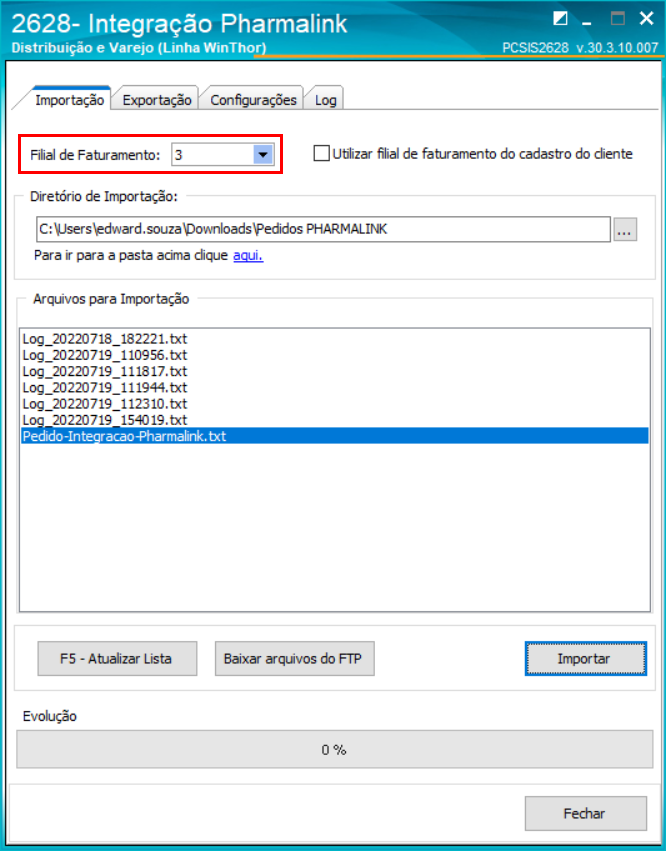
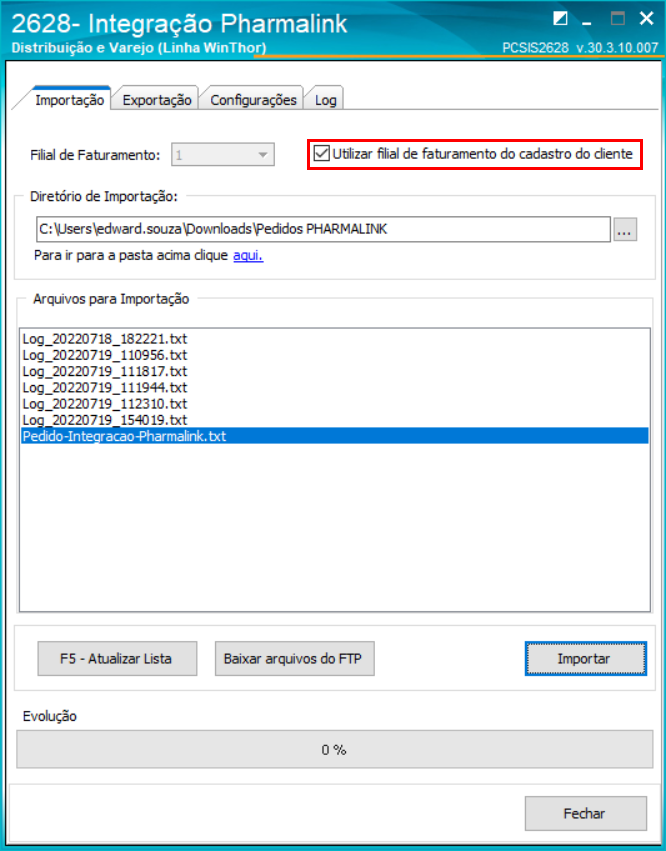
- Clique no botão Importar;
- A rotina será levada para a aba Log;
- Clique em Fechar;
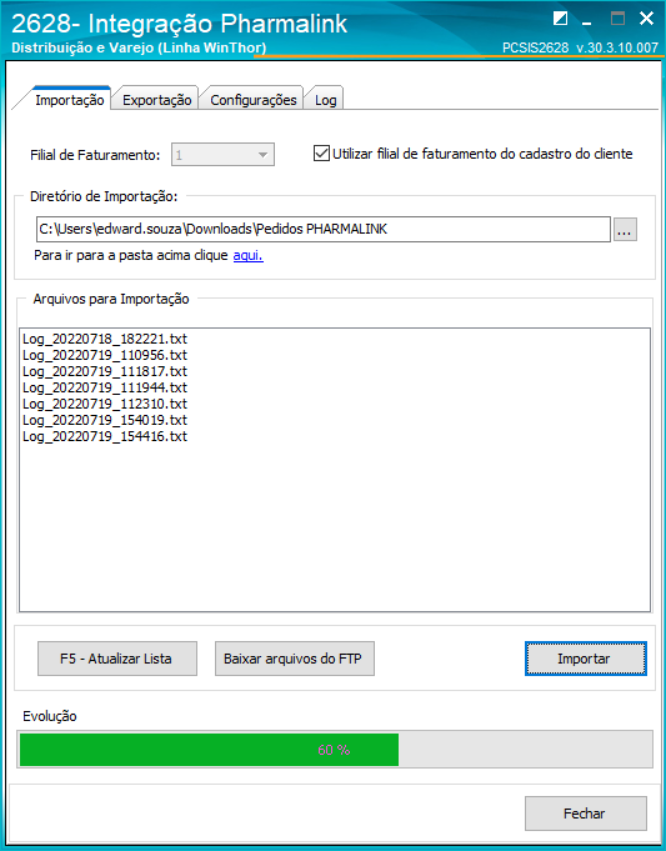
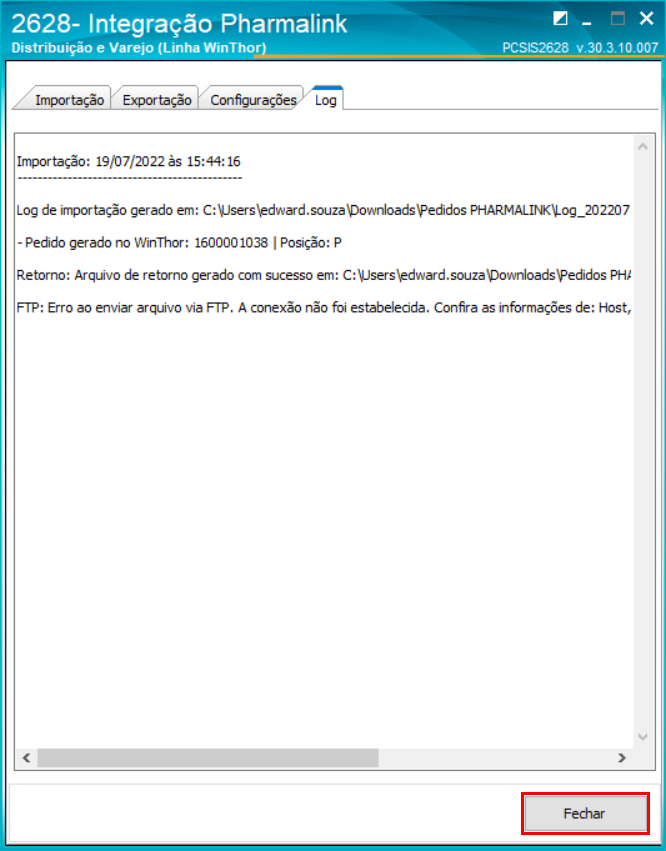
Observação: Para verificar os campos do critério da geração do pedido, siga os passos a seguir: - Abra a rotina 302 - Cadastrar Cliente;
- Selecione Manutenção de registro;
- Insira os dados do cliente e pesquise;
- Verifique os campos Data da Última Compra;
- Caso tenha clientes que utilizam o mesmo CNPJ/CPF, o que possui a data de compra mais recente será aquele do pedido;
- E que não tenha o campo Data de Exclusão preenchido;
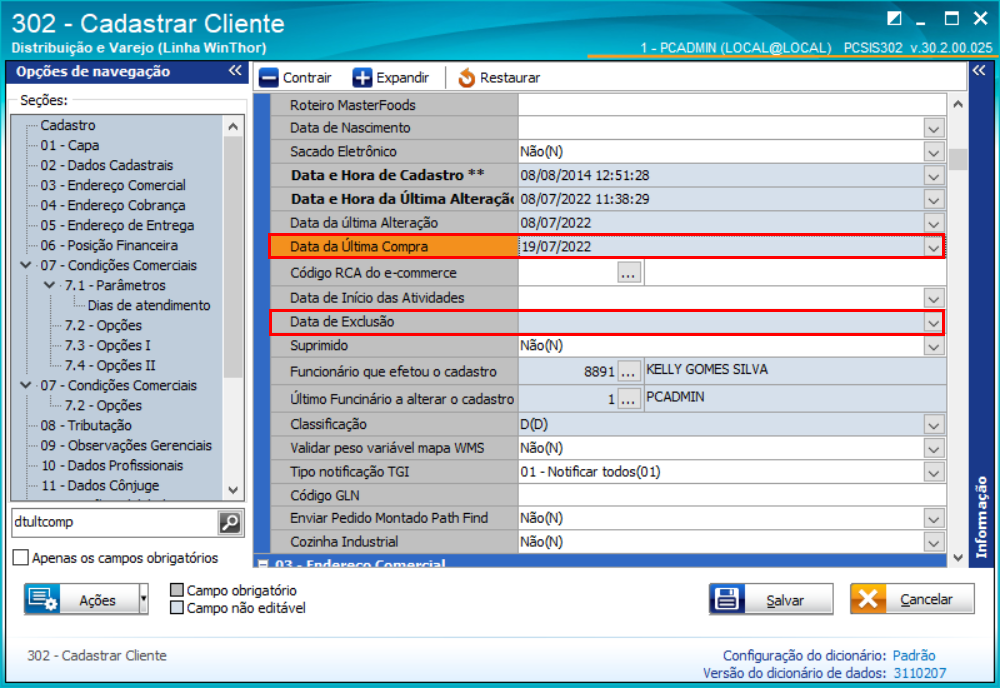
- Verifique os vendedores nos campos RCA1 e RCA2;
- O RCA1 será aquele do cliente, caso não tenha cadastro na 2571;
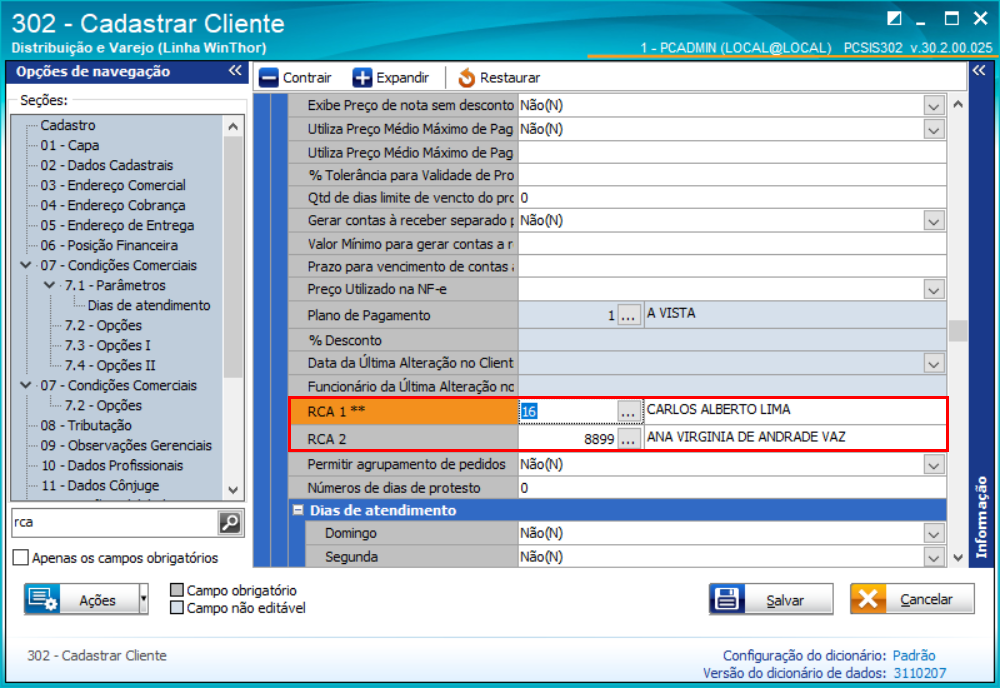
- Abra a rotina 2571 - Cadastro de Alienações;
- Insira o Fornecedor desejado e pesquise;
- Selecione a aba Vendedor;
- Será listado o(s) vendedor(es) do fornecedor;
- Caso tenha vendedor vinculado ao fornecedor, e ele esteja cadastrado no cliente (302), este será o vendedor do pedido;

|